수신인 등록
1660-03J
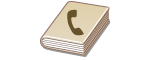 | 자주 사용하는 수신인을 주소록에 등록하고 필요한 경우 쉽게 선택할 수 있습니다(주소록에 수신인 등록). 주소록 목록에서 알파벳 순으로 수신인을 검색하거나 3자리 번호(단축 다이얼 번호)를 입력하여 수신인을 검색할 수 있습니다. 또한 다음 기능을 사용하여 수신인을 더 빠르게 지정할 수도 있습니다. |
즐겨찾기
주소록에 등록된 주소가 많으면 필요한 수신인을 찾기 어려워집니다. 이러한 상황을 피하려면 자주 사용하는 수신인을 즐겨찾기로 등록하십시오. 즐겨찾기에 등록된 수신인은 주소록의 < >에서 검색할 수 있습니다.
>에서 검색할 수 있습니다.
 >에서 검색할 수 있습니다.
>에서 검색할 수 있습니다. 그룹 다이얼
등록되어 있는 수신인을 여러 명 선택하여 그룹으로 등록할 수 있습니다. 여러 수신인에게 동시에 팩스나 이메일을 보낼 수 있습니다. 그룹을 즐겨찾기에 등록할 수도 있습니다. 여러 수신인을 한 그룹으로 등록
인덱스
등록된 수신인은 첫 문자 또는 주소 유형에 따라 인덱스로 분류됩니다. 인덱스를 변경하면 빠르게 수신인을 검색할 수 있습니다.  /
/  을 누르거나 대상 인덱스를 옆 방향으로 튕겨서 표시되는 내용을 바꿀 수 있습니다.
을 누르거나 대상 인덱스를 옆 방향으로 튕겨서 표시되는 내용을 바꿀 수 있습니다.
 /
/  을 누르거나 대상 인덱스를 옆 방향으로 튕겨서 표시되는 내용을 바꿀 수 있습니다.
을 누르거나 대상 인덱스를 옆 방향으로 튕겨서 표시되는 내용을 바꿀 수 있습니다.
<모두>
주소록에 등록된 모든 수신인을 표시합니다.
주소록에 등록된 모든 수신인을 표시합니다.
< >
>
즐겨찾기에 등록된 수신인 목록을 표시합니다.
 >
>즐겨찾기에 등록된 수신인 목록을 표시합니다.
< >
>
팩스 수신인을 표시합니다.
 >
>팩스 수신인을 표시합니다.
< >
>
이메일 수신인을 표시합니다.
 >
>이메일 수신인을 표시합니다.
< >
>
I-팩스 수신인을 표시합니다.
 >
>I-팩스 수신인을 표시합니다.
< >
>
그룹 다이얼에 등록된 수신인 목록을 표시합니다.
 >
>그룹 다이얼에 등록된 수신인 목록을 표시합니다.
<A-Z>/<0-9>/<ABC> ~ <YZ>
수신인 이름의 첫 문자가 선택한 인덱스의 문자에 해당하는 수신인을 표시합니다.
수신인 이름의 첫 문자가 선택한 인덱스의 문자에 해당하는 수신인을 표시합니다.
 |
주소록을 컴퓨터에 파일로 저장할 수 있습니다(그러나 컴퓨터를 사용하여 주소록을 편집할 수는 없습니다). 저장한 주소록을 컴퓨터에서 기기로 가져올 수도 있습니다. 설정 데이터 가져오기/내보내기 주소록에 등록된 수신인 목록을 인쇄할 수 있습니다. 주소록 리스트 사무실에 LDAP 서버가 설치되어 있는 경우 서버의 사용자 정보를 찾기 위해 검색을 하고 검색한 사용자 정보를 주소록에 등록할 수 있습니다. 먼저 LDAP 서버에 연결하기 위한 설정을 지정해야 합니다. LDAP 서버 등록 |
